本教程适用版本:WPS 365 点击免费使用
本教程适用版本:WPS Office 2019 PC版 点此使用
在数据繁多的表格里,怎样在其中准确的看到自己想要看到的信息呢,这就需要运用WPS表格中的高级筛选了,高级筛选运用自如后,会给我们工作提供很大的便利哦。
首先,我们要给表格数据设置一组条件,这个条件就是你想要在表格中看到的信息,如图一成绩表中,我们给数据设立了语数外地理的条件:
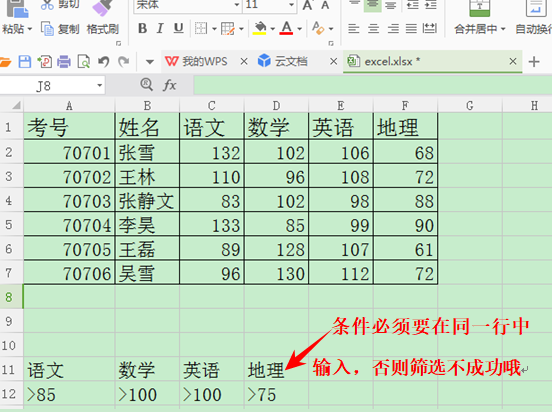 图一
>>免费升级到企业版,赠超大存储空间
然后,我们选择工具栏中的【数据】,将鼠标放在【自动筛选】右下角的小方框上,会出现【高级筛选】点击小方框,如图二所示
图一
>>免费升级到企业版,赠超大存储空间
然后,我们选择工具栏中的【数据】,将鼠标放在【自动筛选】右下角的小方框上,会出现【高级筛选】点击小方框,如图二所示
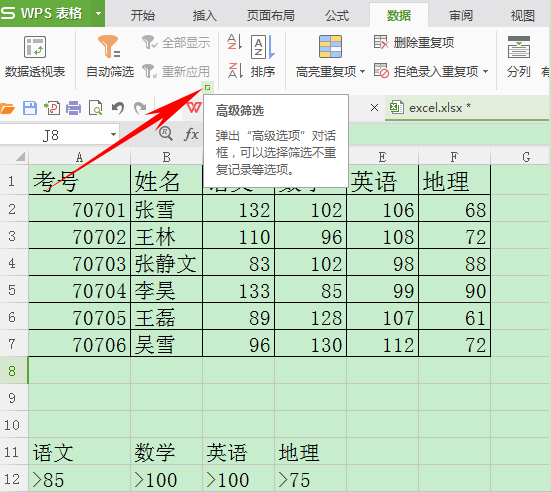 图二
>>免费升级到企业版,赠超大存储空间
点击后弹出对话框后将显示【列表区域】和【条件区域】,如下图所示。
图二
>>免费升级到企业版,赠超大存储空间
点击后弹出对话框后将显示【列表区域】和【条件区域】,如下图所示。
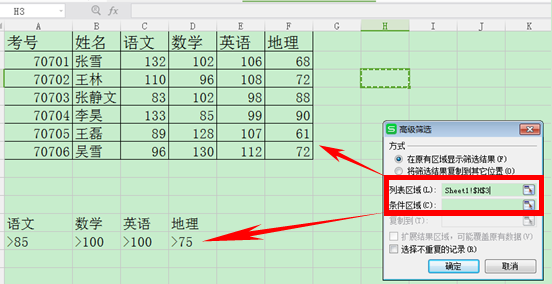 图三
>>免费升级到企业版,赠超大存储空间
光标此时在列表区域,选中表中数据,对话框中自动显示数据,再单击条件区域,选中条件数据。
图三
>>免费升级到企业版,赠超大存储空间
光标此时在列表区域,选中表中数据,对话框中自动显示数据,再单击条件区域,选中条件数据。
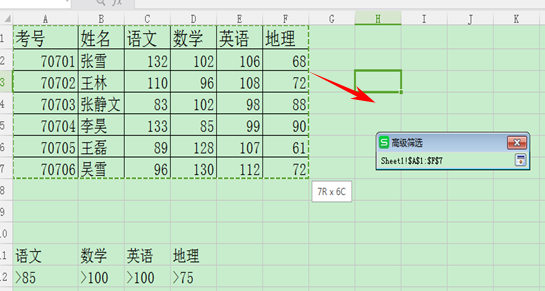 图四
>>免费升级到企业版,赠超大存储空间
图四
>>免费升级到企业版,赠超大存储空间
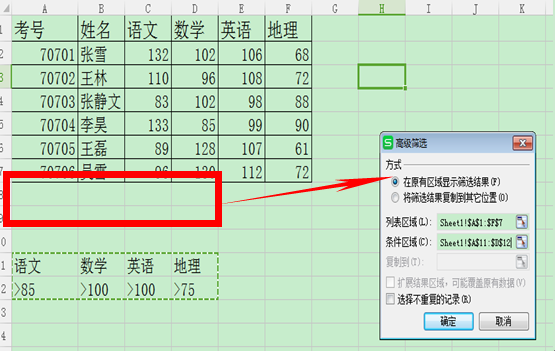 图五
单击【确定】就可以得到我们想要的数据啦。
本教程适用版本:WPS Office 2019 PC版 点此使用
图五
单击【确定】就可以得到我们想要的数据啦。
本教程适用版本:WPS Office 2019 PC版 点此使用

